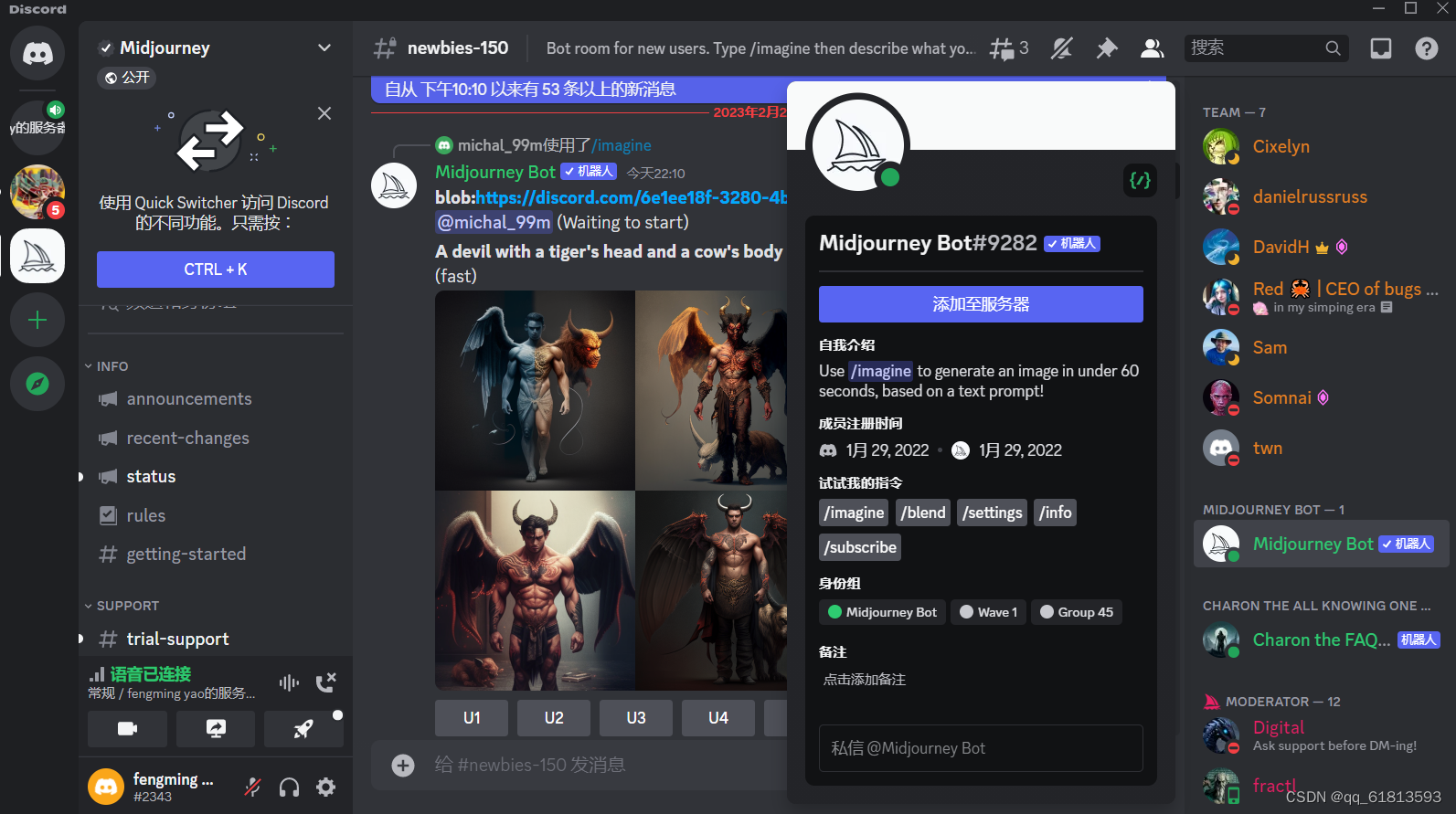
Midjourney的简易使用
1加入midjourney
首先,下载并注册一个Discord账号
然后登陆 Discord 。
然后,在Midjourney官网上点击 Join the beta:

之后,就可以在Discord中找到Midjourney服务器了:


使用命令与 Discord 上的中途机器人互动。命令用于创建映像、更改默认设置、监视用户信息以及执行其他有用的任务。该命令从简短文本说明(称为提示符)生成唯一图像。/imagine
使用 /imagine
- 从斜杠命令弹出窗口中键入或选择命令。
/imagine prompt:/imagine - 在“提示”字段中输入要创建的图像的说明。
- 单击“返回”以发送消息。
2这是将midjourney机器人添加到你自己的服务器
邀请机器人到您的服务器
邀请midjourney机器人到任何 Discord 服务器与朋友一起创建,或制作个人 Discord 服务器来组织您的工作。
midjourney机器人加入您的服务器后,您可以使用该命令开始与其交互。/imagine
笔记
在私人服务器上生成的midjourney图像仍受midjourney社区准则的约束。
在私人服务器上生成的图像仍然对 midjourney.com 上的其他用户可见。
若要在任何服务器中使用midjourney机器人,用户必须具有有效的midjourney试用或订阅。首次使用将自动开始为新用户提供试用会员资格。
如何添加机器人
从“用户列表”中选择“midjourney机器人”,然后单击“添加到服务器”:



选择要将其添加到的服务器,然后按照 discord 中的说明进行操作。
授权并确认您正在添加外部应用程序。
如果未列出您的服务器,请按照以下说明创建管理员角色。
3下面是一些使用midjourney的命令
命令列表
您可以通过键入命令与 Discord 上的midjourney机器人进行交互。命令用于创建映像、更改默认设置、监视用户信息以及执行其他有用的任务。
midjourney命令可以在任何机器人频道中使用,也可以在允许midjourney机器人操作的私人 Discord 服务器上使用,也可以在与midjourney机器人的直接消息中使用。
命令
/ask
获取问题的答案。
/blend
轻松将两个图像混合在一起。
/daily_theme
切换#daily主题频道更新的通知 ping
/fast
切换到快速模式。
/help
显示有关midjourney机器人的有用基本信息和提示。
/imagine
使用提示生成图像
/info
查看有关您的帐户以及任何排队或正在运行的作业的信息
/stealth
对于专业计划订阅者:切换到隐身模式
/public
对于专业计划订阅者:切换到公共模式
/subscribe
为用户帐户页面生成个人链接。
/settings
查看和调整midjourney机器人的设置
/prefer option
创建或管理自定义选项。
/prefer option list
查看您当前的自定义选项。
/prefer suffix
指定要添加到每个提示末尾的后缀。
/show
使用图像作业 ID 在 Discord 中注册。
/relax
切换到放松模式。
/remix
切换Remix模式。
4这个模块允许你上传分析图片,然后生成新图像。
该命令允许您快速上传 2-5 张图像,然后查看每个图像的概念和美学,并将它们合并成一张新颖的新图像。/blend
/blend与使用 一起使用多个图像提示相同,但界面经过优化,可在移动设备上轻松使用。
最多可处理 5 张图像。要在提示中使用 5 个以上的图像,请使用图像提示 不适用于文本提示。要同时使用文本和图像提示,请使用图像提示和文本/imagine/blend/imagine/blend/imagine。
/blend选项
键入命令后,系统将提示您上传两张照片。使用移动设备时,从硬盘驱动器拖放图像或从照片图库添加图像。要添加更多图像,请选择该字段,然后选择 、 或 。该命令的启动时间可能比其他命令长,因为必须先上传图像,然后 Midjourney 机器人才能处理您的请求。/blendoptional/optionsimage3image4image5/blend。
混合图像的默认纵横比为 1:1,但您可以使用可选字段在方形纵横比 (1:1)、纵向纵横比 (2:3) 或横向纵横比 (3:2) 之间进行选择。Dimensions
自定义后缀将添加到提示的末尾,就像任何其他提示一样。作为命令的一部分指定的纵横比将覆盖自定义后缀中的纵横比。/blend/imagine/blend

Blending Tip
为获得最佳效果,请上传与所需结果宽高比相同的图像。
更多推荐
 已为社区贡献2条内容
已为社区贡献2条内容









所有评论(0)